自動建立公司並與聯絡人聯繫
上次更新時間: 2025年10月23日
HubSpot可將聯絡人的Email值中的網域與公司的Company 網域名稱值相匹配,從而自動將聯絡人與公司聯繫起來。例如,電子郵件地址為 "sandra@example.com 「的聯絡人將與公司域名為 」example.com "的公司相關聯。
瞭解自動關聯情況
無論您的自動關聯設定為何,如果表單提交包含公司屬性,聯絡人將自動與提交中包含的公司關聯。即使提交中未包含公司域名屬性,但聯絡人提交的電子郵件地址與 CRM 中的公司網域相匹配,聯絡人也會自動與該公司建立關聯。
檢視自動關聯行為
開啟自動關聯設定後,您可以預期會發生下列檢查:- 如果公司記錄尚未存在,HubSpot 會自動建立公司記錄,並使用HubSpot 資料庫中的資訊填充。每個獨特的網域(包括子網域)都會創建一個公司記錄(例如,@example.com 和 @info.example.com 會產生兩個不同的公司記錄)。
- 如果聯絡人的Email屬性中有freemail值 (例如,gmail.com、yahoo.com),HubSpot 也會查看聯絡人的Website URL 屬性,嘗試將該聯絡人與公司網域名稱匹配。
- 目前的聯絡人和新加入的聯絡人都會與公司相關聯。
- 如果多個公司具有相同的公司網域名稱值,則包含該網域名稱的電子郵件的聯絡人將只自動與一個公司關聯,而不是所有公司。無法選擇聯絡人應自動與哪家公司建立關聯,因此您可能需要在建立聯絡人後,手動更新關聯。
檢視何時不會發生自動關聯
在下列情況下,即使開啟設定,也不會發生自動關聯:- 如果聯絡人的關聯公司與其電子郵件地址網域不同,則此設定不會覆寫現有的關聯。它也不會更新或同步公司屬性值至聯絡人屬性 (例如公司名稱)。
- 如果您透過關聯聯絡人和公司的多重物件匯入來建立聯絡人,設定將不會覆寫匯入的關聯。即使您在多重物件匯入中沒有為聯絡人記錄包含關聯公司記錄,此設定仍不會為該聯絡人建立公司。
- 如果聯絡人的電子郵件 屬性中有freemail值 (例如,gmail.com、hotmail.com),而網站 URL屬性中沒有值。
開啟或關閉聯絡人與公司之間的自動關聯
請注意:如果您已開啟HubSpot-Salesforce 整合,則不建議開啟自動關聯,因為這可能會導致公司記錄重複。了解使用整合時如何管理重複的公司記錄。
要開啟設定
- 在你的 HubSpot 帳戶中,點擊頂端導覽列中的settings「設定圖示」。
-
在左側功能表中,導覽到物件> 公司。
-
若要開啟聯絡人與公司之間的自動關聯:
-
在自動化部分中,選取建立公司並將公司與連絡人聯繫 核取方塊。
-
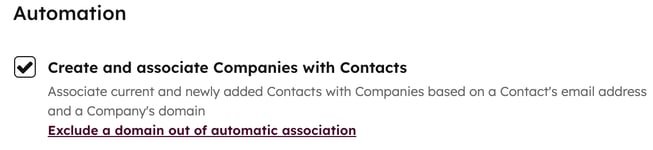
-
-
在對話方塊中,選擇是否允許 HubSpot 根據現有聯絡人的電子郵件地址創建新的公司記錄和關聯:
-
點擊是, 根據現有聯絡人的電子郵件地址追溯創建公司記錄和關聯。現有和新的聯絡人都會根據他們的電子郵件地址自動與公司建立關聯。
- 单击「否 」将该设置仅应用于新联系人。現有聯絡人不會受到影響,但往後您建立的任何新聯絡人都會根據其電子郵件地址自動與公司建立關聯。
-
-

若要關閉聯絡人與公司之間的自動關聯,請
- 在你的 HubSpot 帳戶中,點擊頂端導覽列中的settings「設定圖示」。
-
在左側功能表中,導覽到物件> 公司。
- 清除「建立公司並將公司與連絡人關聯 」核取方塊。關閉此設定後,公司將不再自動建立或與連絡人關聯。
從自動關聯排除特定網域
您最多可以將 1000 個網域排除在自動關聯之外。這表示如果排除的網域是公司網域名稱屬性中的值,則不會自動建立公司或與聯絡人建立關聯。
- 在你的 HubSpot 帳戶中,點擊頂端導覽列中的settings「設定圖示」。
-
在左側功能表中,導覽至物件> 公司。
-
在建立和關聯聯絡人與公司 核取方塊下, 按一下排除自動關聯的網域。
-
在對話方塊中,在選擇排除的網域欄位中,輸入要將其排除在自動關聯之外的網域,然後按一下儲存。
-
按一下網域右側的X,以移除現有的選擇退出網域,然後按一下儲存。

請注意:如果您從「選擇退出的網域名稱」清單中移除網域名稱,並希望繼續自動將其關聯,則需要關閉自動關聯,然後透過清除並重新選擇「建立公司並將其與聯絡人關聯」核取方塊來重新開啟自動關聯。